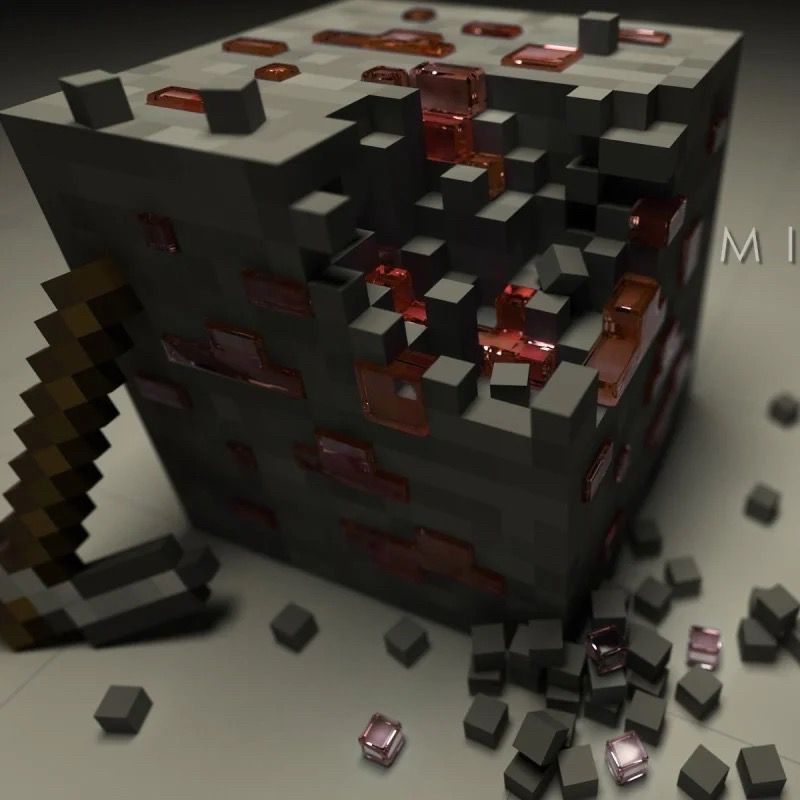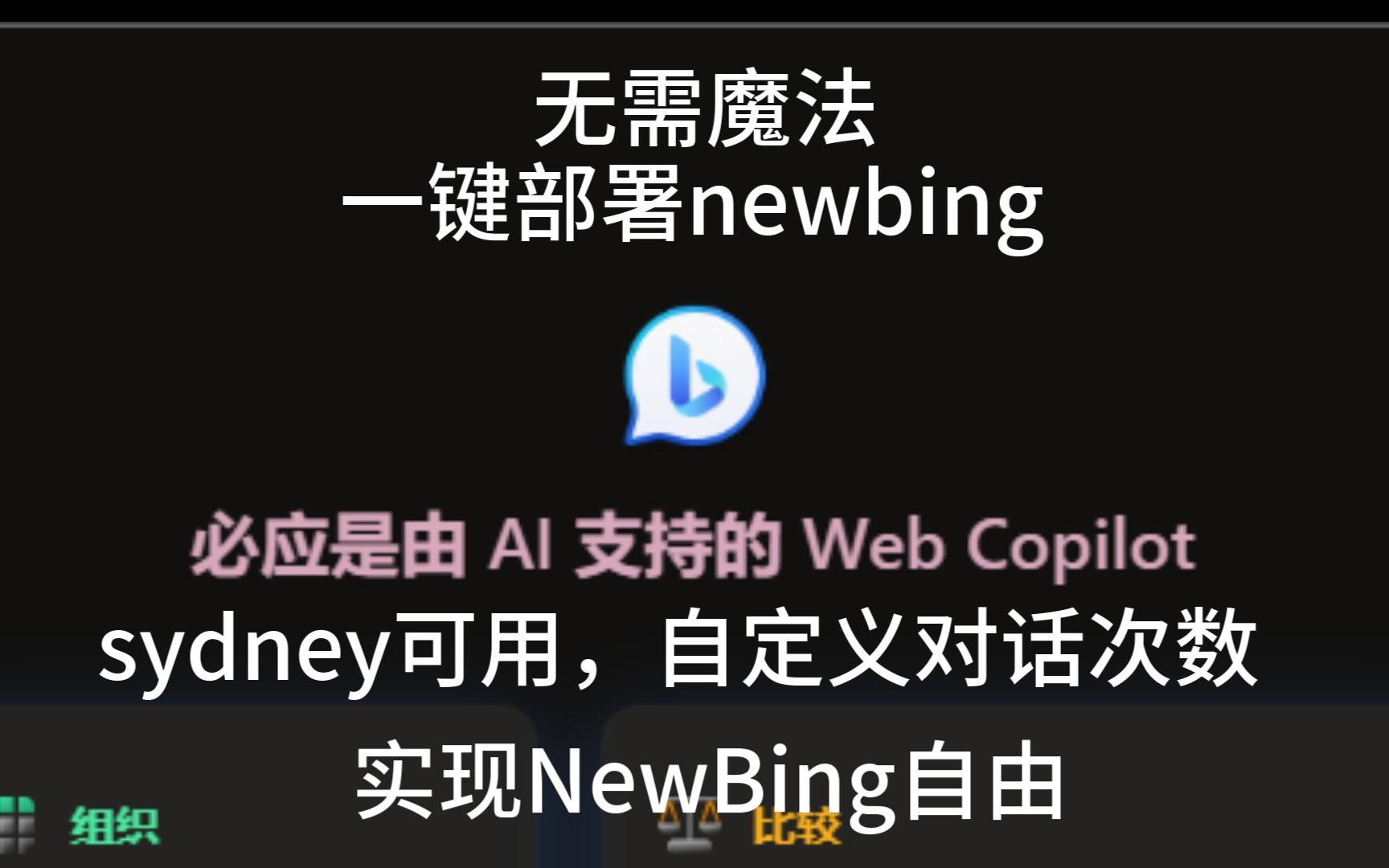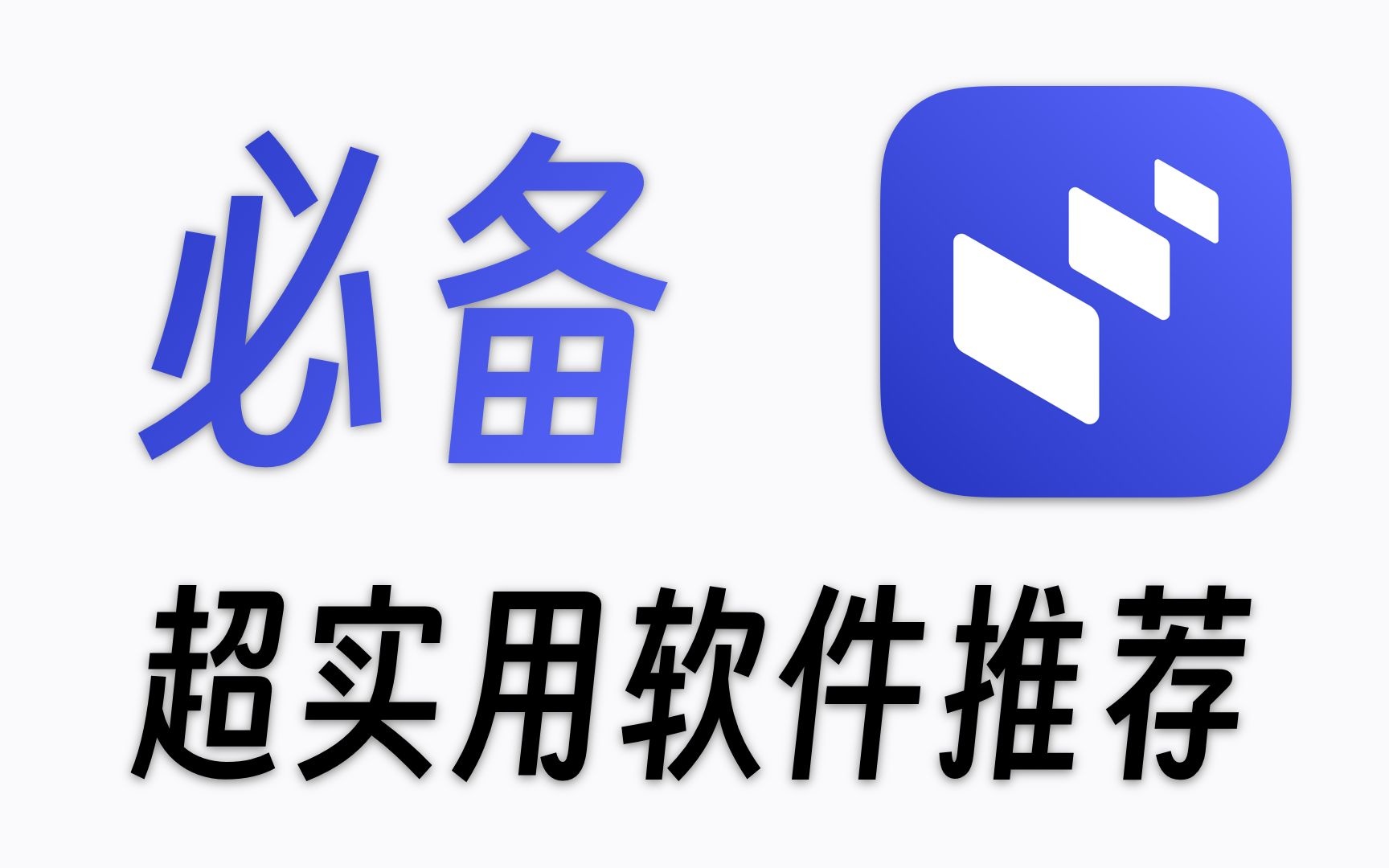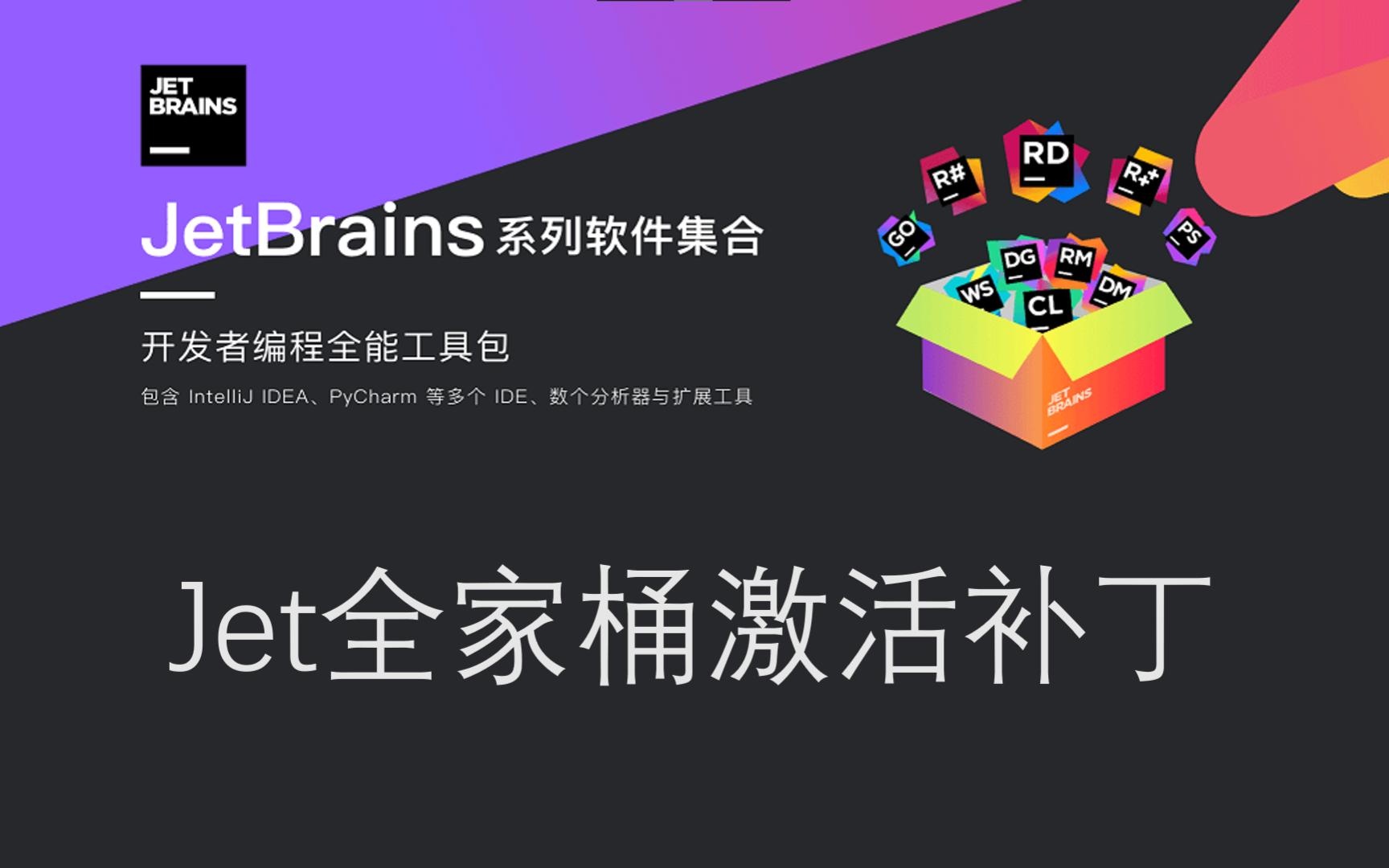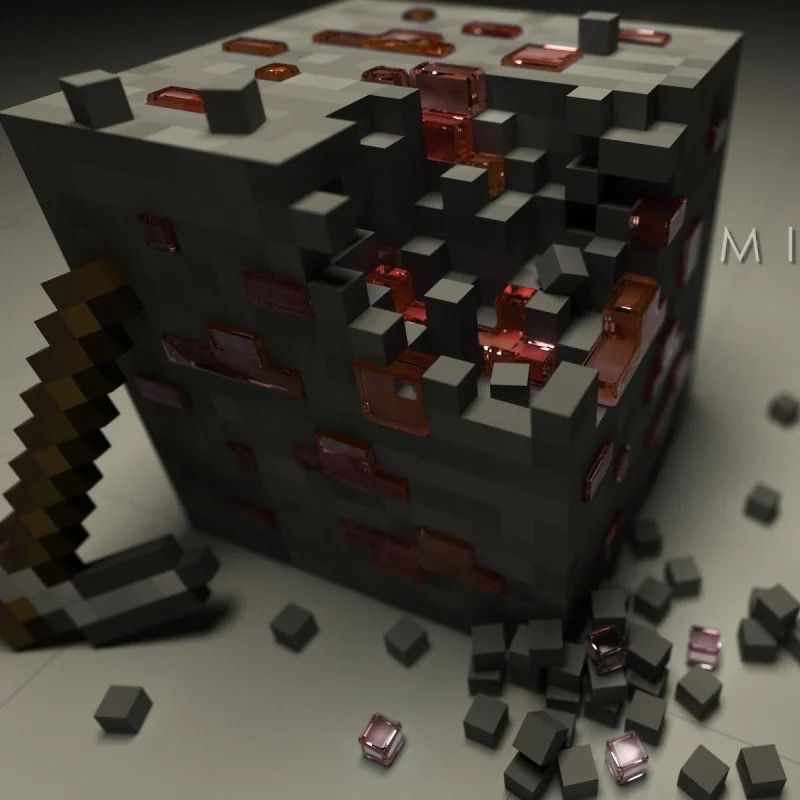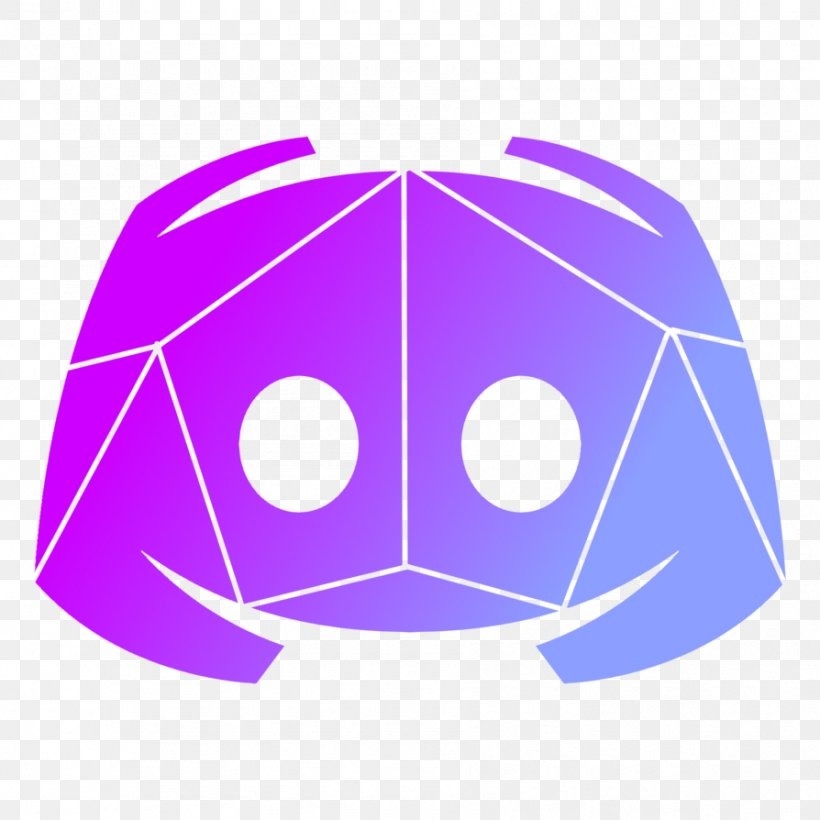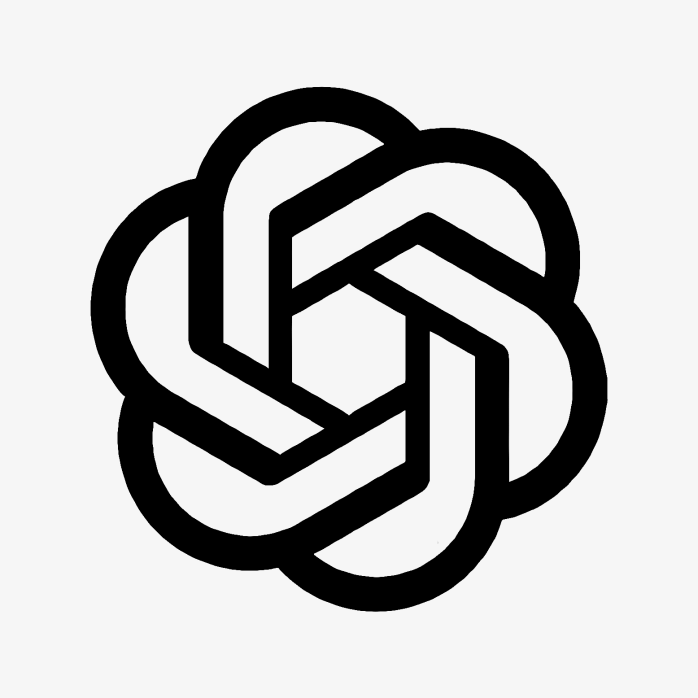9月16日NewBing镜像部署方案
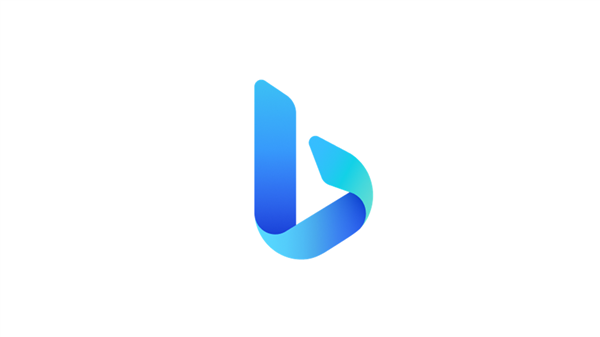
9月16日NewBing镜像部署方案
红石Hong大家好,我是红石,今天带来的是9月16日的NewBing镜像部署的教程
本期教程所需条件:
1.能联网的电脑
2.可用的电话号码
3.微软账户
1.登录huggingface账户4
由于huggingface因为某些原因被墙了,所以我们要用到微软提供的云电脑服务
首先我们需要前往这里来登录开启虚拟机服务(个人建议:先开启微软的开发者计划,再来到此页面登录,否则容易出现一些乱七八糟的错误。沙盒过期的账户也是可用的)
注意:每个可用账户一天只有2小时的使用时间
由于服务器在海外,所以中国内陆的连接并不好,经常在1000ms以上,所以卡顿时在所难免的,所以不建议直接使用键盘输入,开启云电脑中的屏幕键盘,点击进行输入。
由于电脑默认为英文,建议自备翻译软件,不建议改中文是因为下载时间很长,且重启后不能保存,浪费时间。
我们需要在云电脑中的edge浏览器的地址栏中输入huggingface.co访问huggingface网站。输入账户密码,进行登录。
2.搭建newbing镜像
我们需要点击上栏spaces按钮来到空间页面
并点击creat new space
然后我们需要配置一下空间
大概像我这样填就可以了
1 | 这个是介绍可改选项的 |
然后我们点击下方的create space
接下来我们需要向下拉,找到带有下划线的Create
点击它进入dockerfile
然后将下面的源码原封不动的复制到edit中
fork代码
1 | # Build Stage |
完成后点击commit new file to main即可
但我们还没有彻底完成
我们需要返回文件目录,找到README.md文件
点击并进入编辑(edit)界面
在下方添加
端口代码
1 | app_port: 8080 |
点击下方的commit change to main即可
之后我们需要前往App界面
就可以看到我们的bing部署好了
3.访问站点
我们的镜像站点搭建好了,我们该如何访问呢?
只需要选择服务,复制本站地址或是在浏览器地址栏输入以下格式
huggingface用户名-space名.hf.space
即可访问
如果你有任何疑问只需要加入我的QQ群即可(见博客关于页面)